Rychlý start: Nastavení Azure Kinect DK
Tento rychlý start obsahuje pokyny k nastavení Azure Kinect DK. Ukážeme si, jak otestovat vizualizaci datových proudů ze snímačů a jak používat aplikaci Azure Kinect Viewer.
Pokud ještě nemáte předplatné Azure, vytvořte si napřed bezplatný účet.
Systémové požadavky
Projděte si systémové požadavky a ověřte, jestli konfigurace hostitelského počítače splňuje všechny minimální požadavky Azure Kinect DK.
Nastavení hardwaru
Poznámka:
Před použitím zařízení nezapomeňte z kamery odstranit ochrannou fólii.
Připojte napájecí konektor ke vstupu napájení na zadní straně zařízení. Druhý konec kabelu připojte k napájecímu adaptéru USB a pak adaptér zapojte do zásuvky.
Připojte datový kabel USB k zařízení a pak k portu USB 3.0 na počítači.
Poznámka:
Nejlepších výsledků dosáhnete, když kabel připojíte přímo k zařízení a počítači. Nepoužívejte k připojení rozšíření ani další adaptéry.
Zkontrolujte, jestli kontrolka LED indikátoru napájení (vedle kabelu USB) svítí čistě bíle.
Zapnutí zařízení několik sekund trvá. Zařízení je připravené k použití, jakmile se přední kontrolka LED indikátoru streamování vypne.
Další informace o kontrolce LED indikátoru napájení najdete v části Jaký je význam světla?.
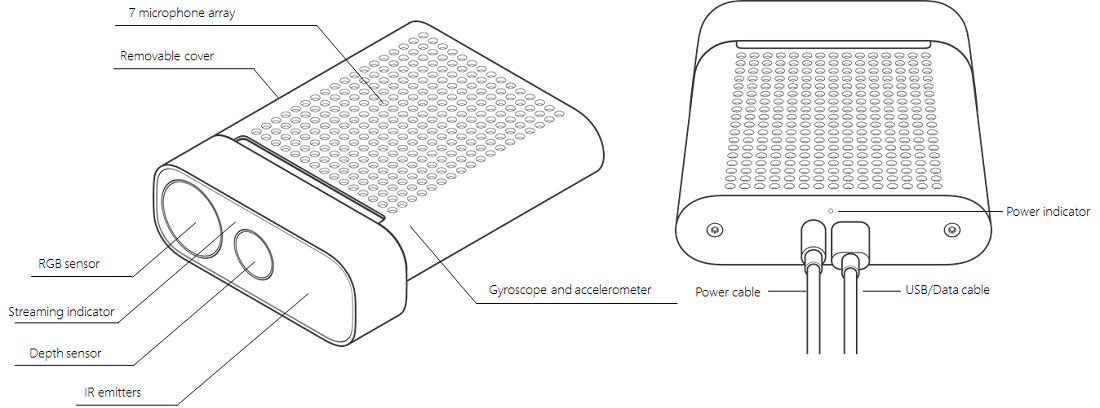
Stáhnout sadu SDK
- Vyberte odkaz na stažení sady SDK.
- Nainstalujte sadu SDK na počítač.
Aktualizace firmwaru
Aby vše správně fungovalo, sada SDK vyžaduje nejnovější verzi firmwaru zařízení. Pokud chcete zkontrolovat a aktualizovat verzi firmwaru, postupujte podle kroků v tématu Aktualizace firmwaru Azure Kinect DK.
Ověření streamování dat ze zařízení
Spusťte aplikaci Azure Kinect Viewer. Tento nástroj můžete spustit jedním z následujících způsobů:
- Aplikaci Viewer můžete spustit z příkazového řádku nebo dvojím kliknutím na spustitelný soubor. Tento soubor
k4aviewer.exese nachází v adresáři nástrojů sady SDK (napříkladC:\Program Files\Azure Kinect SDK vX.Y.Z\tools\k4aviewer.exe, kdeX.Y.Zje nainstalovaná verze sady SDK). - Aplikaci Azure Kinect Viewer můžete spustit z nabídky Start zařízení.
- Aplikaci Viewer můžete spustit z příkazového řádku nebo dvojím kliknutím na spustitelný soubor. Tento soubor
V aplikaci Azure Kinect Viewer vyberte Open Device>Start (Otevřít zařízení -> Spustit).
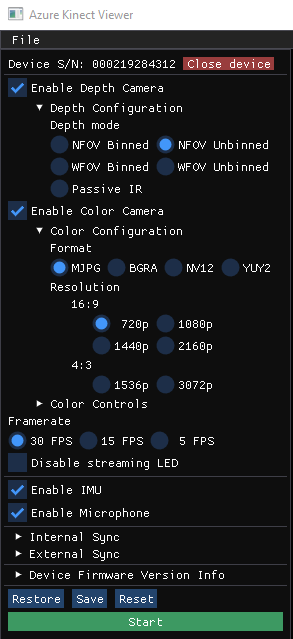
Ověřte, že nástroj vizualizuje datové proudy jednotlivých snímačů:
- Hloubková kamera
- Barevná kamera
- Infračervená kamera
- IMU
- Mikrofony
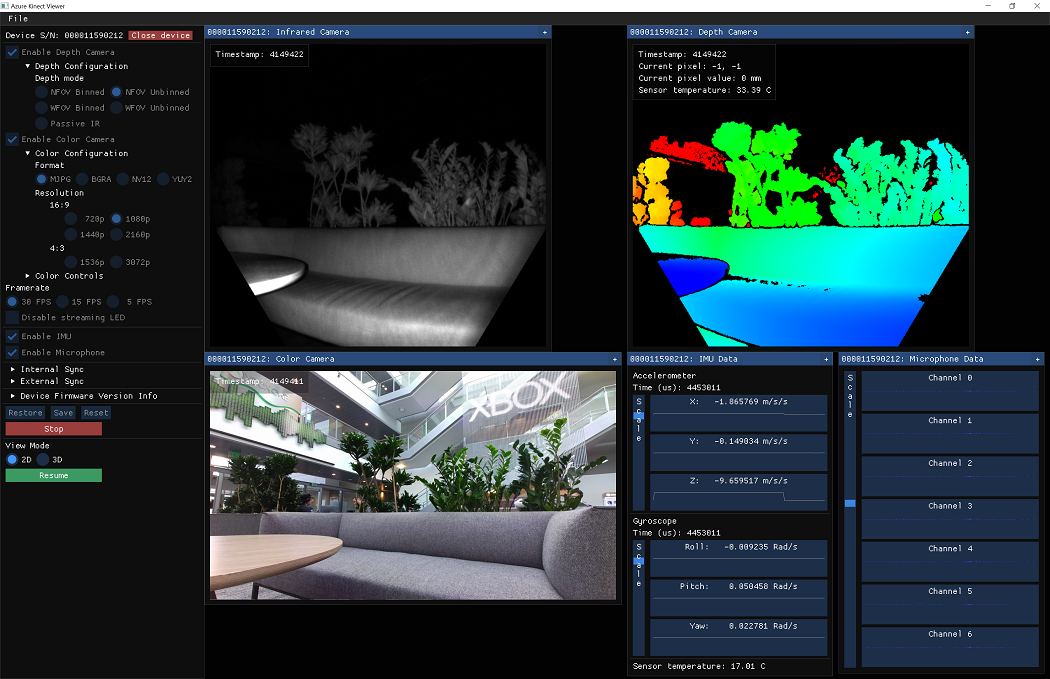
Právě jste dokončili nastavení Azure Kinect DK. Teď můžete začít s vývojem aplikací nebo integrací služeb.
V případě jakýchkoli problémů si projděte téma Řešení potíží.
Viz také
- Informace o hardwaru Azure Kinect DK
- Aktualizace firmwaru zařízení
- Další informace o aplikaci Azure Kinect Viewer
Další kroky
Jakmile bude zařízení Azure Kinect DK připravené a funkční, můžete se seznámit také s následujícím postupem: